Възстановете фабричните настройки на лаптопа на ASUS
Лаптопът ASUS ви позволява да върнете всички параметри в първоначалното им състояние, но само при определени условия. В тази статия ще говорим за възстановяване на фабричните настройки.
съдържание
Възстановяване на настройките на лаптоп ASUS
Има два начина да възстановите всички настройки на лаптопите на ASUS, в зависимост от направените от вас промени.
Метод 1: Помощ за възстановяване
Независимо от стандартната операционна система, всеки ASUS лаптоп има специална секция "Възстановяване", която съхранява файлове за възстановяване на аварийна система. Този раздел може да се използва за връщане към фабричните настройки, но само в тези случаи, ако устройството не преинсталира операционната система и не форматира твърдия диск.
Активирайте помощната програма
- Съгласно инструкциите, отворете BIOS на лаптопа си и отидете на страницата "Main" .
Повече подробности: Как да отворите BIOS на лаптоп ASUS
- В реда "D2D Recovery" променете стойността на "Enabled" .
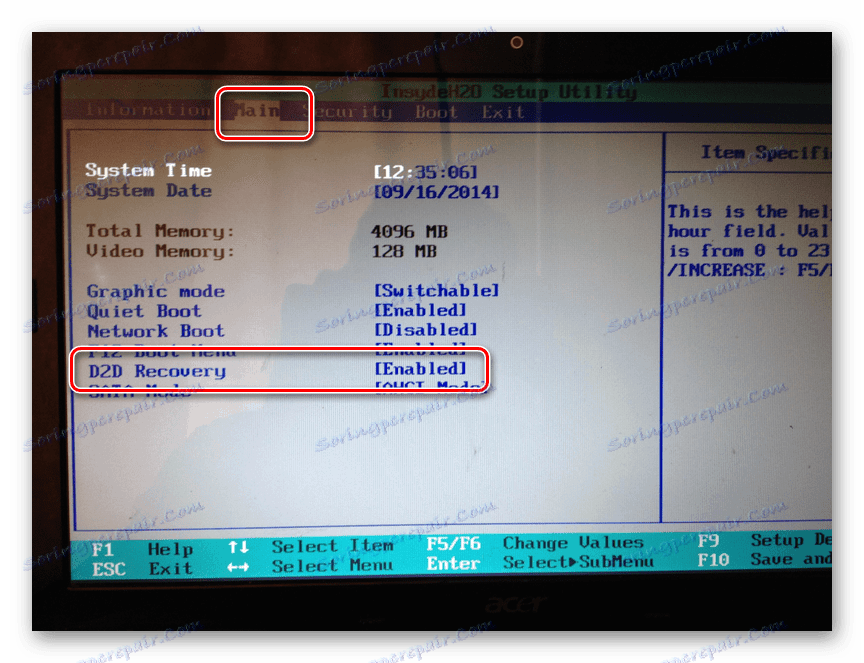
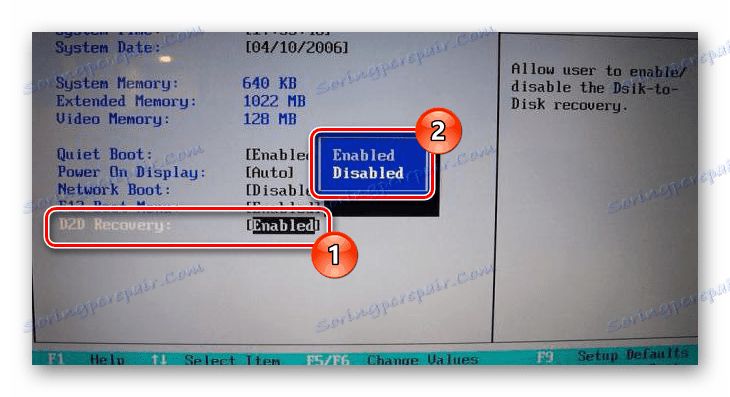
Вижте също: Какво е D2D възстановяване в BIOS
Използване на комунални услуги
- Рестартирайте лаптопа и докато го зареждате, докато се появи логото на Windows, натиснете бутона "F9" .
- В прозореца "Избор на действие" изберете опцията "Диагностика" .
- От списъка, който се отваря, кликнете върху блока "Върни се в първоначалното му състояние".
- Потвърдете съгласието си за изтриване на потребителски файлове.
- Кликнете върху бутона "Само диск, на който е инсталиран Windows".
- Сега изберете опцията "Просто изтрийте файловете си".
- На последната стъпка трябва да кликнете върху бутона "Връщане към първоначалното състояние" или "Нулиране" .
![Започнете нулиране на настройките на лаптоп]()
Целият последващ процес се изпълнява автоматично, изисквайки да направите някои промени в настройките.
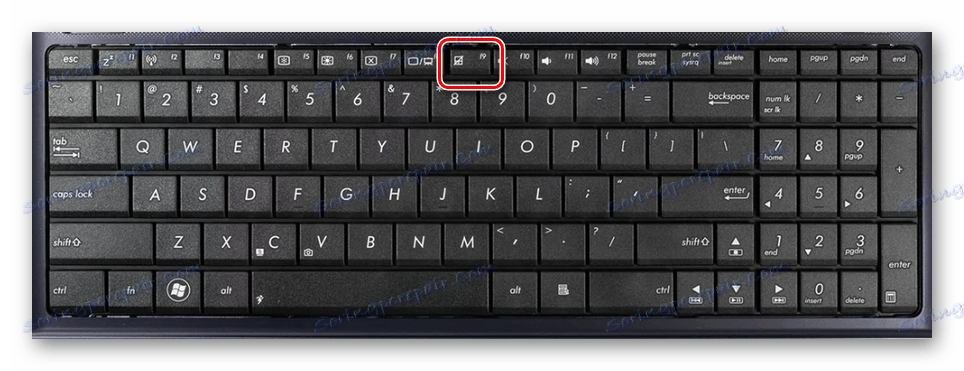
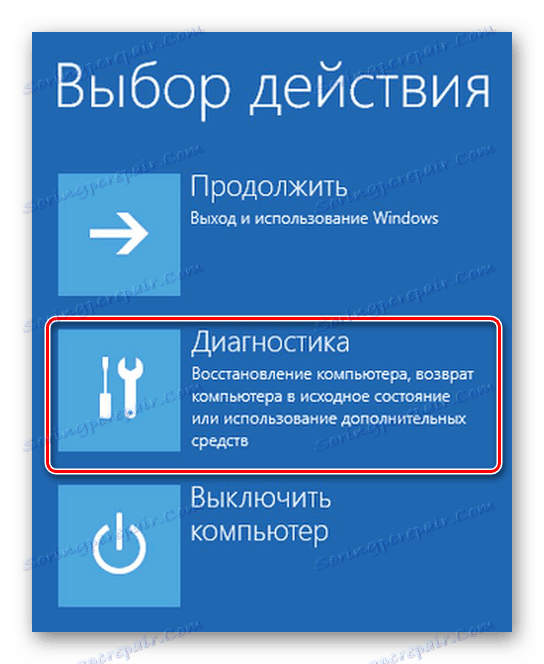
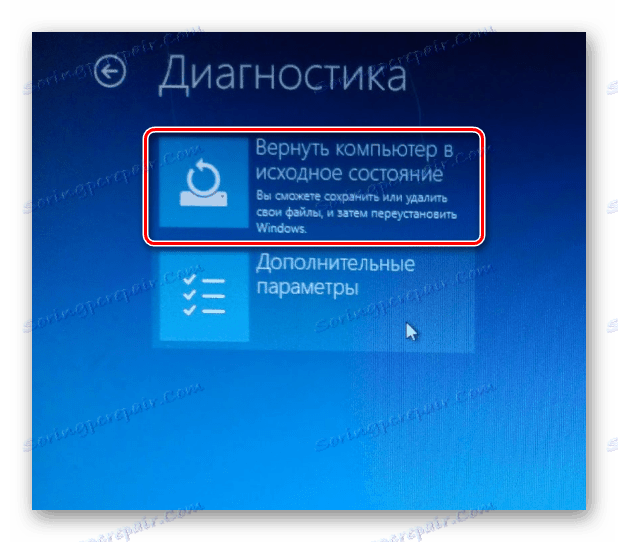

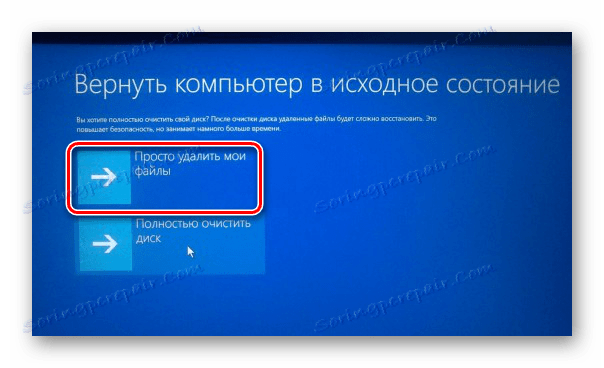
Основният недостатък на този метод е пълното премахване на всички потребителски файлове от локалния диск, на който е инсталиран Windows.
Също така е важно да върнете BIOS обратно в първоначалното си състояние. Описахме този процес в отделна статия на нашия уебсайт.
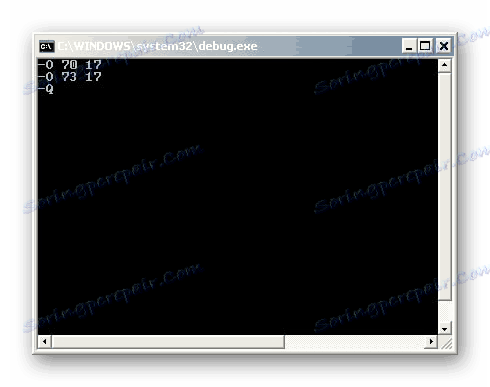
Повече подробности: Как да нулирате настройките на BIOS
Метод 2: Системни инструменти
Ако лаптопът отново инсталира операционната система и я почисти, можете да прибягвате до инструмента за възстановяване на системата. Това ще позволи на Windows да се върне в стабилно състояние, като използва точки за възстановяване.
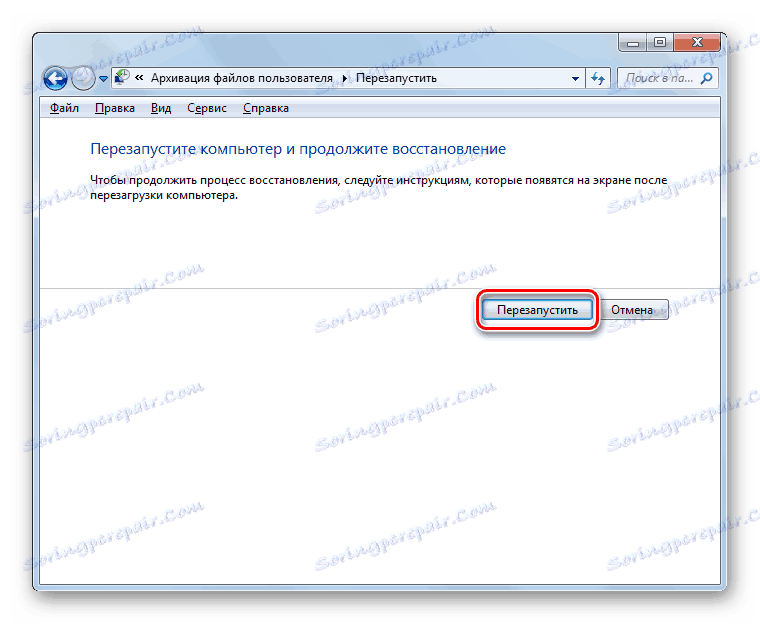
Повече подробности: Windows 7 Възстановяване на системата
заключение
Определените методи за въртене на лаптопа до фабричните настройки трябва да са достатъчни, за да възстановят операционната система и устройството като цяло. Можете също да се свържете с нас в коментарите, ако срещнете затруднения.
